Canva Slideshow Maker Detaljerad recension: Är det det bästa onlineverktyget för bildspel?
Canva är ett onlineverktyg för att skapa bildspel och annat visuellt material som passar nybörjare. Detta är också ett bra alternativ till Microsoft Powerpoint när det gäller att göra presentationer för skol-, jobb- och affärsändamål. Bildspel visar dina foton och minnen med dina vänner, familjer och nära och kära, vanligtvis i rörlig rörelse via projektor. Du kan lägga till visuella effekter och bakgrundsmusik som kompletterar bildspelet för olika evenemang.
I den här artikeln kommer du att lära dig mer om Canva och dess fördelar och nackdelar gentemot andra lösningar. Samt en enkel guide på hur man gör ett bildspel med Canva. Fortsätt läsa nedan för att förstå bättre.
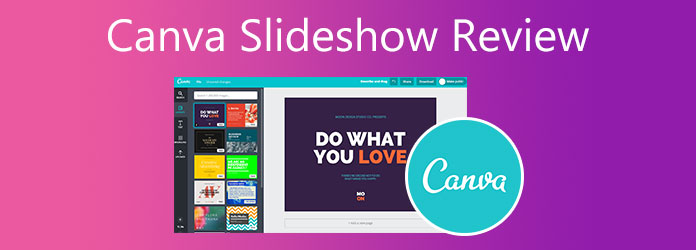
Vad är Canva? Canva är en webbaserad grafisk designapplikation för att skapa visuellt material även om du inte är så kunnig inom grafisk design. Du kan skapa bildspel, videopresentationer och meritförteckningar med detta onlineverktyg. Detta är också perfekt för småföretag och entreprenörer när de skapar sina varumärkeslogotyper och annonser. Dessutom finns det en gratis och betald version av detta program. Gratisversionen är mer än tillräckligt för de flesta användare som inte kräver avancerade funktioner. Du får 250,000 100 mallar, 100,000+ designtyper, 5 XNUMX+ gratis bilder och grafik och XNUMX GB molnlagring. Om du vill ha större lagringsutrymme och extra funktioner kan du välja Premium- och Enterprise-versionerna. För att göra saker bättre kan du komma åt detta onlineverktyg på vilken enhet som helst för Windows och Mac.
Alla tillgångar på ett och samma ställe
Nackdelar:
För nästa del kommer du att lära dig hur du skapar ett bildspel i Canva genom att följa stegen vi tillhandahållit.
För att skapa ett bildspel med Canva, se stegen nedan.
Det första du ska göra är att gå till Canvas hemsida. Du bör skapa ett konto för att redigera och spara dina projekt. Använd sökfältet och skriv "bildspel" för att starta en design.
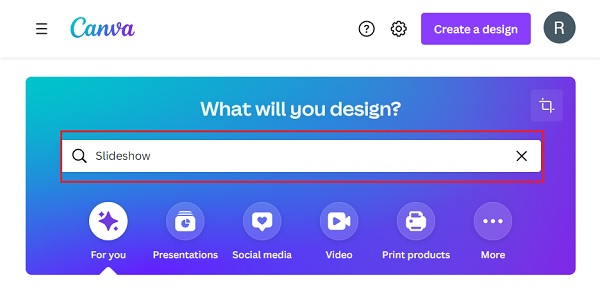
Bläddra bland de kostnadsfria bildspelsmallarna med olika teman för olika tillfällen. Använd filtret för att sortera och välja baserat på Stil, Tema, Pris och Färg. Klicka på mallen du gillar för att börja anpassa ditt bildspel.
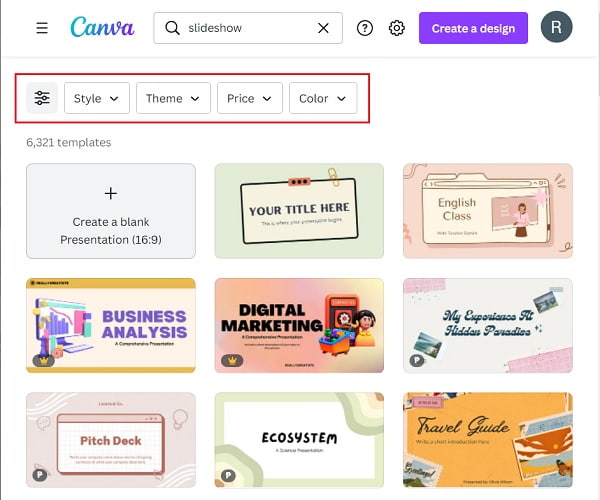
Använd verktygsfältet på höger sida för att ändra ditt bildspel för att göra det bättre. Under Mallar, kan du ändra eller lägga till nya mallar till ditt bildspel. På Elements, kan du lägga till linjer, grafiska mönster, tabeller, foton, videor och mer från dess stora samling. Uppladdningar, som namnet antyder, låter dig ladda upp dina egna media från din enhet och till och med på din molnlagring. Och igen text, kan du lägga till ord med olika teckensnitt och storlekar för att göra din video mer tilltalande.
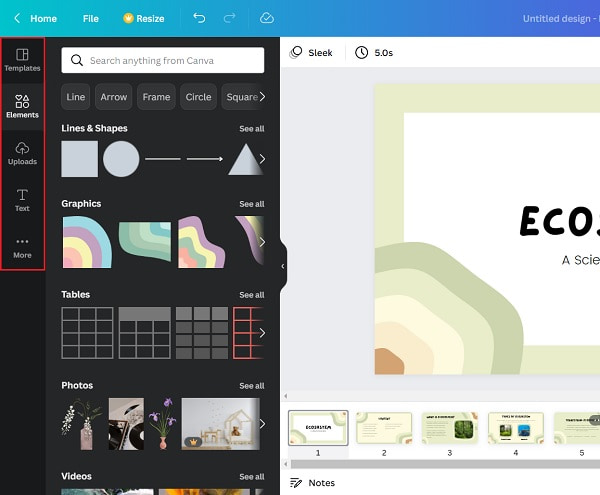
När du har anpassat ditt bildspel klickar du på Dela knappen placerad i programmets övre högra hörn. Du kan lägga till personer som du tillåter att använda din design eller skicka länken för en säkrare metod. Klicka på Download för att hämta ditt bildspel och spara det på din enhet för offlineanvändning.
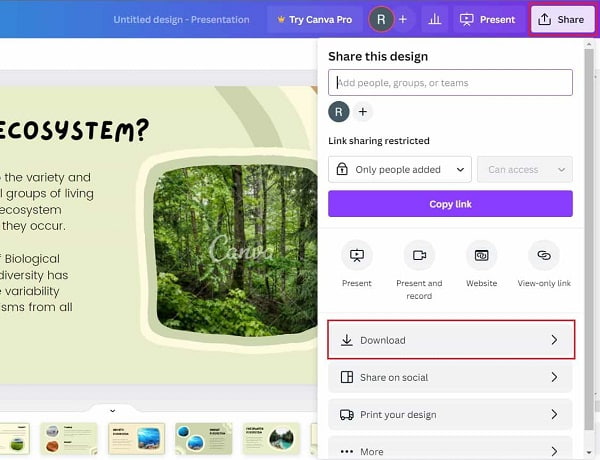
Eftersom vi redan vet att Canva bara kan användas när du är ansluten till internet är den inte användbar ibland. För att lösa detta problem kanske du vill leta efter ett effektivt offlineverktyg som enkelt kan skapa bildspel. Bluraycopys Video Converter Ultimate är ett av de mest kapabla programmen som kan göra bildspel som liknar vad Canva kan göra. Du får olika mallar med bakgrundsmusik som gör dina bildspel mer tilltalande. Det finns också teman som matchar tillfället du planerar att använda bildspelet till. Dessutom kan du använda det här verktyget på Windows- och Mac-enheter. Gratisversionen är funktionell för nybörjare och professionella användare.
Nyckelfunktioner:
Följ denna detaljerade steg-för-steg-instruktion för att göra ett bildspel med detta fantastiska program.
För att hämta programmet, tryck på Gratis nedladdning knappen ovan. Vänta tills applikationsinstallationsprogrammet laddas ner helt. Fortsätt för att öppna filen och starta programinstallationen. Starta sedan programmet på skrivbordet.
På programmets huvudgränssnitt kommer du att se flera flikar högst upp i programfönstret. Det finns Converter, DVD Ripper, MV, Collage och Toolbox. Välja MV till gör ditt bildspel.
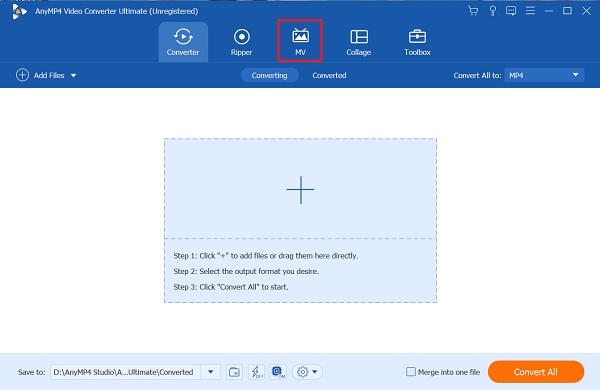
Enligt MV fliken, kommer du att se att layouten av flikar och knappar är mycket enkel. Klicka på + Lägg till för att lägga till foton från din PC som du kommer att använda för bildspelet. Alternativt kan du dra bilderna och släppa dem direkt till utrymmet nedanför + Lägg till knapp.

När du har importerat bilderna för ditt bildspel väljer du det tema du föredrar under teman flik. Glada och enkla teman är redan förnedladdade. Medan resten av mallarna kräver att du laddar ner dem innan du kan använda dem. Efter att ha tillämpat den mall du valt kan du spela upp förhandsvisningen på höger sida av gränssnittet.
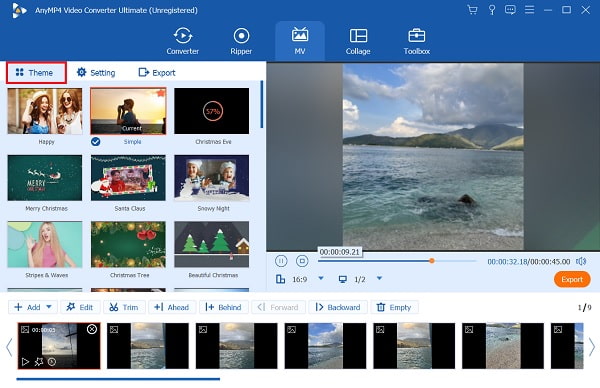
När du är klar med att redigera och förbättra ditt bildspel kan du nu gå till Exportera flik. Därifrån kan du ändra det slutliga videoformatet. Bredvid bildad, markera rullgardinsmenyn och välj mellan MP4, MOV, AVI, etc. Nästa är Upplösning. Tryck på rullgardinsmenyn bredvid den och välj videoupplösning från 720p till 4K HD. För Kvalitet och bildhastighet, justera dessa två för en jämnare och bättre bildspelskvalitet. Slutligen, klicka Starta Export för att påbörja exportprocessen. Klicka här för att lära dig hur du gör göra ett bildspel på iPhone.

Finns det en stationär version av Canva?
Ja, Canva har nyligen lanserat en stationär version av deras onlineverktyg för Windows och Mac. Det finns ingen signifikant skillnad mellan webbversionens motsvarighet, så du kan hålla dig till onlineversionen.
Inkluderar Canva ett vattenstämpel när du skapar en grafisk design från deras programvara?
Nej, det som är bra med Canva är att det inte finns någon vattenstämpel eller logotyp i dina mönster. Detta sparar dig besväret med att ta bort oönskade logotyper och vattenstämplar på dina projekt.
Finns det en Canva-mobilapp?
Ja, det finns en mobilversion av Canva. Det är gratis att ladda ner appen för Android- och iOS-enheter. Du får också samma funktioner och verktyg på dess motsvarighet till onlineversionen.
Och det är allt. Nu vet du vad Canva är och hur skapa ett bildspel i Canva. Som andra hävdar är det verkligen lätt att använda, vilket är utmärkt för personer utan kunskap om grafisk design och redigering. Dessutom är gratisversionen tillräcklig för grundläggande användare men inte för proffs. Men för de som vill ha ett program som kan göra mer än att bara göra bildspel, kan du alltid hänvisa till Bluraycopys Video Converter Ultimate. Vi hoppas att det här inlägget har hjälpt dig avsevärt att lära känna Canva. Glöm inte att lämna en kommentar nedan.
Mer läsning
Olika sätt att fixa ljud och video ur synkronisering på Windows
Det är besvärligt att titta på en film om ljud och video inte är synkroniserade. Vet hur du fixar ljud och video ur synk med hjälp av dessa olika program nedan.
Lär dig det bästa sättet att fixa OBS-ljudfördröjning [Windows och Mac]
Lider du av OBS-ljudfördröjningsproblem? Ta reda på orsakerna till OBS-ljudfördröjningen och hur du felsöker dem genom att läsa dagens inlägg.
Hur man löser VLC Audio Delay och det bästa sättet att fixa det
Var kunnig om hur du reparerar VLC-ljudfördröjning permanent på skrivbordet och den unika lösningen att använda när korrigeringarna inte fungerade genom att läsa dagens inlägg.
3 metoder för att öka MP4-volymen på Windows, Mac och online
Hur ökar man MP4-volymen? Ta reda på hur du ökar volymen för ditt önskade format med de bästa gratis volymförstärkarna online och offline från det här inlägget.